番茄花园u盘版Win7系统隐藏的100m分区完全解决方法
日期:2018-04-05 12:40 作者:笔记本之家 来源:www.luobowin10.com
通常,大部分用户都会在下载并安装了Win7后,会在原C盘之前产生一个100MB的隐藏分区,而且这个100MB分区很玩固的,如果贸然使用DM等分区工具来删除、或者使用Norton Partition Magic对存在100MB分区的硬盘进行查看、修复分区列表错误、删除并对硬盘进行重新格式化,都将出现错误提示。比如会损坏硬盘的分区表,即便使用安装版的WIN7(不是GHOST版的)重装极速系统,也会导致其他分区消失(不显示盘符了)。即使是使用Windows 7自带的工具来处理,也会导致硬盘分区表处于错误状态,出现丢失文件的问题。


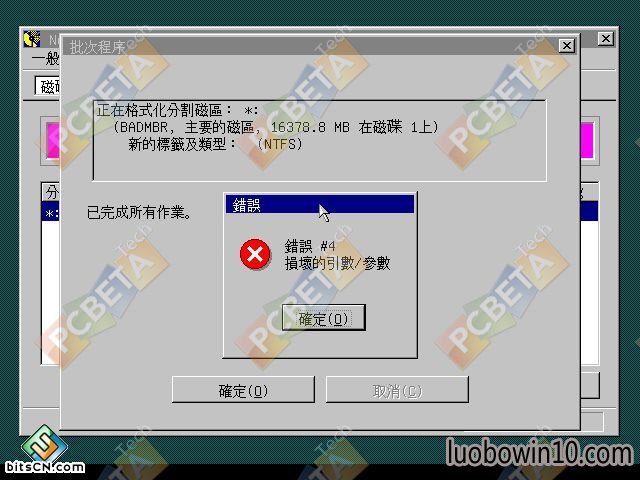
很不幸,我就犯了以上的问题:早前使用安装版WIN7光盘,安装WIN7过程中删除了C盘,所以产生100MB的隐藏分区,所带来的问题有:
1、不能使用GHOST版大番茄u盘版系统光盘来安装WIN7,仅能使用安装版的进行一步一步地安装。
2、安装完系统后,不能使用Wingho、OneKey Ghost等一键还原类的软件进行备份系统。
3、用Norton Partition Magic修复这100MB分区,导致已安装的WIN7无法引导,使用WIN7安装光盘修改系统,虽可引导进系统,但丢失了几个分区,再用WINPE来查看分区,除最后一个分区外其它分区均显示“无效状态”,但各分区的文件在WINPE状态下都完好无损。
4、带100MB分区的WIN7激活很麻烦,总不成功。
到了这种状态,即要保护所有扩展分区的文件不丢失,还要去除100M隐藏分区,再安装回WIN7,并能完好识别各扩展分区,看我是如何解决的:
我首先进行修复损坏的C盘:
如果C盘分区已损坏,又存在个100M的隐藏分区,如果直接用WINPM来修复,可能会有问题,所以我先尝试修复C盘。
准备安装版的WIN7光盘,用此光盘启动进入安装过程,在安装前有一个对话框中,有一项“修改系统错误”的选项,执行它,经过一段时间后,修改完成,发现C盘分区表正常了,能安装完成系统并进入桌面,但发现有几个分区在WIN7下无法识别,里面的文件看不到。
使用WinPe光盘:
1、得有一张能引导进入光盘系统的WINPE光盘(很多XP安装盘、GHOST_XP光盘,在光盘启动界面中都有引导WINPE的项目),幸好我有一张!^_^
2、用光盘引导进入WINPE系统,执行开始菜单--磁盘管理程序--启动WINPM分区软件
3、能看到所有分区,包括那个100MB的分区,还有从D盘到H盘全是红色表示“无效”的分区。这些无效的分区在WINPE的资源管理器中却能识别,并且里面的文件都能访问无误。先退出WINPM,解决文件的备份工作,再来修理这些“无效”分区。
4、既然WINPE的资源管理器能看到所有分区与文件,那就在资源管理器中将一个分区的文件转移到另一个分区,如将D:盘的所有资料移动到E:盘。
5、备份好了D:盘资料,那就可以用WINPM修理D盘了。修理很简单:删除D分区,然后重新创建,并格式化。完成后重启进入WIN7系统,发现D:盘正常了,并且在磁盘管理中显示的是状态良好。OK,再重启到WINPE中,将原备份的D:盘资料拷回D:盘。
6、以此类推,修理所有的扩展分区。当然只在容量允许,可以在WINPE中一次性复制多个分区的文件到其它分区备份,然后一次性修复多个分区。我感觉在WINPE中复制比在WIN7中快,所以在WINPE中方便点。
7、搞定扩展分区的修复工作。接下来合并100MB分区,也很简单,在WINPM中删除这100Mb分区,并调整C盘大小合并进这100MB的大小,就可以了,当然确定一下现在的C盘是不是活动分区,如果不是,设置为活动分区。
重装WIN7系统:
1、看到网上说在命令提示符下输入“c:\\windows\\system32>bcdboot c:\\windows /s c:”,可以修复因合并100MB所引起的引导WIN7问题,我没试,有兴趣的朋友可以在WINPE中或是在WIN7安装光盘中进入修复模式下的命令提示符中输入试试看?
2、干脆再次重新安装WIN7,这时已没有了100MB分区了,可以使用GHOST版的光盘来安装WIN7了,当然也可以用安装版的光盘来安装,但此时得注意在安装时,不能删除硬盘已有的分区,也不要创建新的分区,一定要选择现有的分区来安装,只有这样才能避免Windows 7自动创建的100M隐藏分区。如果是新硬盘,可以使用别的Windows系统或分区工具来把硬盘分好区。
3、安装完成后,所有分区状态良好,所有文件都没有丢失,哈哈,大功告成!
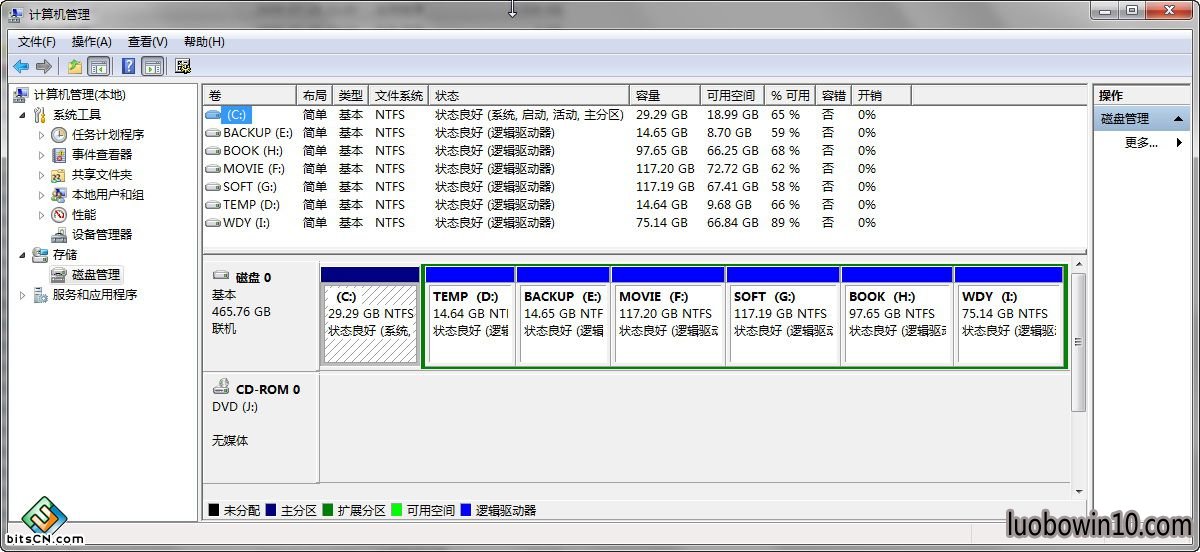
相关笔记本新闻资讯推荐
- win10系统唤醒睡眠功能时电脑黑屏的还原教程 2019-04-15
- win10系统总是内存不足的办法介绍 2019-04-16
- win7系统恢复环境下选项丢失的修复方案 2019-03-05
- win10系统迅雷安装包点击无法打开安装或无效的图文技巧 2019-04-14
- win10系统计算机未响应的图文办法 2019-04-16
- 巧妙解决win10 64位系统错误0x000006d18 2018-08-14
- win10系统启动dota2游戏出现steam client not found的设置办法 2019-04-15
- 电脑公司专业版微软推送Win101809RS5快速预览版17634镜像 2018-04-02
- 秋叶win8系统双击打不开jar文件怎么处理 2018-05-23
- win10系统修改注册表解决电脑总弹出error提示框问题的处理步骤 2019-04-14
- win7系统电脑隔一段时间就断网的解决方案 2019-02-28
- win10系统待机断网的处理技巧 2019-04-16
- 秘招解决win10 32位系统开机画面异常 2018-08-19
- win10系统iE脚本错误的设置办法 2019-04-15
- win7系统启动黑屏错误0xc000025 BCd损坏故障的解决技巧 2019-03-16
- win10系统能上网但图标显示未连接的操作方案 2019-04-16
- win10系统任务栏无法锁定的处理步骤 2019-04-16
- win7系统频繁重启的设置方案 2019-02-26
笔记本系统推荐
- 1笔记本Ghost Win10 x64(1809专业版)V2018.10(全网首发)
- 2笔记本Ghost win10x86 稳定纯净版v2019.05(自动激活)
- 3笔记本 Ghost Win10 64位 纯净版 v2016.06(自动激活)
- 4笔记本Ghost Win10 x64 好用纯净版V2019.02月(永久激活)
- 5笔记本Ghost win10x86 最新纯净版2019.03月(永久激活)
- 6笔记本Ghost Win10 32位 万能纯净版v2018.03(免激活)
- 7雨林木风 64位win7免激活旗舰版v2022.10
- 8笔记本Ghost Win10 X32位 快速装机版V201701(绝对激活)
笔记本新闻资讯排行
- win10系统笔记本刷完bios黑屏的图文办法 2019-04-15
- win10系统突然变成xp界面的处理技巧 2019-04-15
- win10系统下sfcscannow命令的使用方法 2018-12-22
- win10系统看不了GiF图片的解决技巧 2019-04-14
- Win10 u青菜系统下载查看驱动是否完全安装的技巧 2018-03-03
- win10系统安装sQL server提示重新启动计算机失败 2019-04-15
- win10系统网络适配器打不开的修复技巧 2019-04-14
- win7系统系统U盘格式化失败的恢复方法 2019-02-23
- win10系统笔记本电脑光驱打不开的技巧介绍 2019-04-13
- 剖析win10旗舰版系统桌面文件夹没有法被创建 2018-08-02
 笔记本系统之家
笔记本系统之家






